
Μην ανησυχείτε ποιος επισκέπτεται ποιοι ιστότοποι στο LAN σας. Χρησιμοποιήστε την προσέγγισή μας με δύο άξονες για να κλειδώσετε ποιος περιηγείται σε αυτό στο οικιακό σας δίκτυο.
Είτε θέλετε να παρακολουθείτε τι κάνουν τα παιδιά σας, να παρακολουθείτε τις δραστηριότητες των ατόμων που συνδέονται με το Wi-Fi hotspot ή είστε λίγο πιο περίεργοι από το μέσο άτομο, ο παρακάτω οδηγός θα σας βοηθήσει να παρακολουθείτε και τα δύο καθολικά αιτήματα URL που προέρχονται από το δίκτυό σας και τα αιτήματα που προέρχονται από μεμονωμένους χρήστες στο δίκτυο. Πρόκειται για μια προσέγγιση δύο άκρων, ώστε να μπορείτε εύκολα να κάνετε το ένα χωρίς το άλλο (ατομική παρακολούθηση χωρίς παγκόσμια παρακολούθηση ή το αντίστροφο).
Τι θα χρειαστείτε για να ενεργοποιήσετε την καταγραφή διευθύνσεων URL
Επειδή αυτή η τεχνική είναι διττή, θα χωρίσουμε την ενότητα Τι θα χρειαστείτε σε δύο μέρη. Πρώτον, εάν ενδιαφέρεστε μόνο για την καθολική καταγραφή — διατηρώντας ένα αρχείο κάθε διεύθυνσης URL που επισκέπτεστε από τη σύνδεσή σας στο Διαδίκτυο, αλλά χωρίς την λεπτομέρεια να δείτε ποιος συγκεκριμένος υπολογιστής κάνει το αίτημα — θα χρειαστείτε τα ακόλουθα πράγματα:
- Ένας δρομολογητής που σας επιτρέπει να ορίσετε προσαρμοσμένους διακομιστές DNS (η συντριπτική πλειονότητα των δρομολογητών)
- Ένας δωρεάν λογαριασμός OpenDNS
Αν θέλετε να δείτε μια πιο αναλυτική προβολή των αιτημάτων URL στο δίκτυό σας και δεν σας πειράζει να καταβάλλετε λίγη επιπλέον προσπάθεια που θα χρειαστείτε
- Ένας δρομολογητής που επιτρέπει την καταγραφή (και πάλι, οι περισσότεροι δρομολογητές)
- Ένα δωρεάν αντίγραφο του WallWatcher
Η πρώτη μέθοδος είναι η απλούστερη και απαιτεί μόνο λίγα λεπτά εγκατάστασης. Το μειονέκτημα είναι ότι η μέθοδος του δρομολογητή + OpenDNS σας επιτρέπει μόνο να δείτε ότι γίνονται αιτήματα από το δίκτυό σας και όχι ποιος τα υποβάλλει. Έτσι θα γνωρίζετε ότι υπήρξαν πολλές επισκέψεις στον ιστότοπο ABC και XYZ, αλλά το μόνο που θα γνωρίζετε είναι ότι προήλθαν από το δίκτυό σας. Ένα μικρότερο μειονέκτημα είναι ότι δεν είναι σε πραγματικό χρόνο, οπότε θα πρέπει να περιμένετε περίπου μια μέρα για να ενημερωθούν τα αρχεία καταγραφής για έλεγχο.
Η δεύτερη μέθοδος περιελάμβανε την ενεργοποίηση του Sys Log στον δρομολογητή σας και στη συνέχεια με το τράβηγμα αυτού του αρχείου καταγραφής, την εισαγωγή σε ένα πρόγραμμα για ανάλυση (ειδικά για την επίλυση όλων αυτών των διευθύνσεων IP σε αναγνώσιμα από τον άνθρωπο διευθύνσεις URL) και στη συνέχεια ανάγνωση της λίστας. Με αυτήν την τεχνική θα δείτε συγκεκριμένα ποιος υπολογιστής ή συσκευή στο δίκτυο, σε ποια στιγμή, θα έχει πρόσβαση σε ποιους ιστότοπους.
Συνιστούμε να εργαστείτε μέσω του σεμιναρίου και να ρυθμίσετε και τις δύο μεθόδους. Χρησιμοποιήστε την πρώτη μέθοδο (OpenDNS) για να παρακολουθείτε γενικά τα πράγματα και τη δεύτερη και πιο εντατική μέθοδο (ανάλυση των αρχείων καταγραφής) όταν παρατηρείτε κάτι που δεν πάει καλά και θέλετε να ερευνήσετε βαθύτερα για να δείτε τι συμβαίνει.
Διαμόρφωση του δρομολογητή σας για OpenDNS
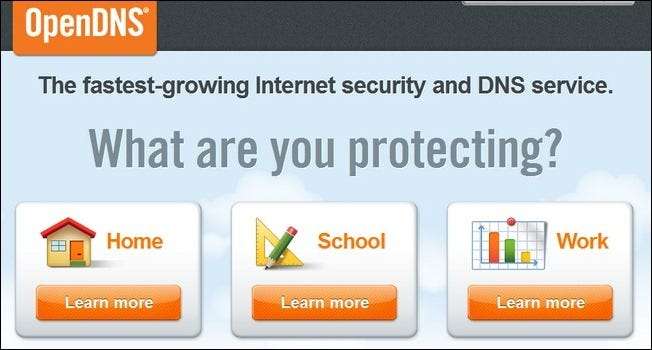
Πρώτα, επισκεφτείτε το OpenDNS και εγγραφείτε για τον δωρεάν λογαριασμό οικιακού χρήστη. Συνδέστε το email σας, επιλέξτε έναν ισχυρό κωδικό πρόσβασης και, στη συνέχεια, βεβαιωθείτε ότι έχετε ελέγξει το email σας για να επιβεβαιώσετε την ταυτότητά σας και να ενεργοποιήσετε τον λογαριασμό. Αφού επιβεβαιώσετε τον λογαριασμό σας, θα πρέπει να προσθέσετε την αρχική σας διεύθυνση IP σε ένα δίκτυο. Το OpenDNS υποστηρίζει πολλά δίκτυα, αλλά το μόνο που μας απασχολεί είναι να διασφαλίσουμε ότι το οικιακό σας δίκτυο αναγνωρίζεται από το OpenDNS.
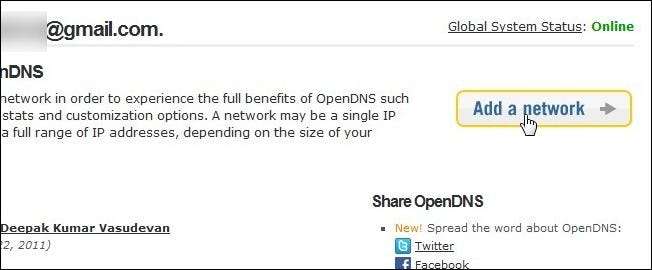
Κάντε κλικ Προσθέστε ένα δίκτυο στον Πίνακα ελέγχου OpenDNS, επιβεβαιώστε ότι η IP που προτείνει να χρησιμοποιήσετε είναι η διεύθυνση IP της οικιακής σας σύνδεσης στο Διαδίκτυο. Ονομάστε τη σύνδεση Σπίτι (ή το όνομα οποιουδήποτε δικτύου σκοπεύετε να καταγράψετε τις διευθύνσεις URL).
Όταν τελειώσετε, εάν δεν σας μεταφέρει αυτόματα στο Ρυθμίσεις υπομενού του ταμπλό κάντε κλικ στην καρτέλα για να πλοηγηθείτε εκεί μόνοι σας. Εκεί θα βρείτε το νέο δίκτυο που δημιουργήσατε, το οποίο αναγράφεται από την ετικέτα που το δώσατε και τη διεύθυνση IP σας. Πριν ξεκινήσει η καταγραφή του OpenDNS για εμάς, πρέπει να συνεχίσουμε να το κάνουμε. Κάντε κλικ στη διεύθυνση IP για πρόσβαση στις ρυθμίσεις για αυτό το δίκτυο.
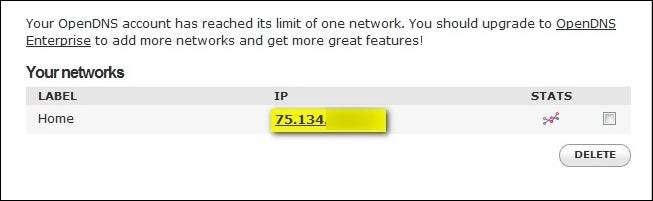
Μόλις μπείτε στο μενού ρυθμίσεων κάντε κλικ Στατιστικά και αρχεία καταγραφής στην αριστερή στήλη. Στο μενού Στατιστικά και αρχεία καταγραφής επιλέξτε το πλαίσιο Ενεργοποίηση στατιστικών και αρχείων καταγραφής και στη συνέχεια κάντε κλικ Ισχύουν . Τώρα που έχετε πει στο OpenDNS να παρακολουθεί τη σύνδεσή σας, ήρθε η ώρα να αλλάξετε τους διακομιστές DNS στο δρομολογητή σας για να δείξετε στο OpenDNS, ώστε να έχει κάποια κίνηση για παρακολούθηση.
Χρησιμοποιούμε έναν δρομολογητή Linksys με εγκατεστημένο προσαρμοσμένο υλικολογισμικό Tomato. Για να φτάσουμε στις ρυθμίσεις DNS, συνδεθήκαμε στο δρομολογητή, μεταβείτε στο Βασικό -> Δίκτυο -> Στατικό DNS , έτσι:
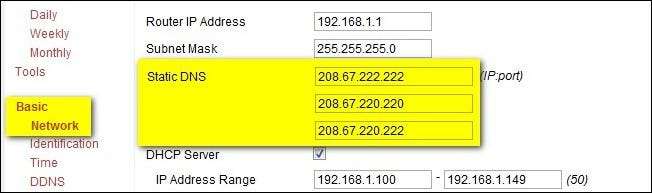
Ο δρομολογητής σας πρέπει να έχει παρόμοιο μενού. Για συμβουλές σχετικά με τον συγκεκριμένο δρομολογητή σας, ανατρέξτε στο Οδηγός δρομολογητή OpenDNS εδώ . Ανάλογα με το δρομολογητή και το υλικολογισμικό σας, θα έχετε θέσεις για 2-4 διευθύνσεις διακομιστή DNS. Συμπληρώστε όσες από τις διαθέσιμες θέσεις διαθέτετε χρησιμοποιώντας τις ακόλουθες διευθύνσεις IP με την ακόλουθη σειρά:
- 208.67.222.222
- 208.67.220.220
- 208.67.220.222
- 208.67.222.220
Αφού προσθέσετε τους νέους διακομιστές DNS στο δρομολογητή σας, φροντίστε να αποθηκεύσετε τις ρυθμίσεις σας. Από αυτό το σημείο και μετά το OpenDNS θα καταγράφει όλα τα αιτήματα URL που προέρχονται από το οικιακό σας δίκτυο. Για να τα δείτε απλώς συνδεθείτε στον λογαριασμό σας OpenDNS, κάντε κλικ στο Στατιστικά καρτέλα και ελέγξτε το Τομείς δεδομένα. Αξίζει να σημειωθεί ότι τα στατιστικά στοιχεία δεν ενημερώνονται σε πραγματικό χρόνο και θα πρέπει να περιμένετε τουλάχιστον 12-24 καθυστέρηση μεταξύ του χρόνου κατά την οποία επισκέπτεται έναν ιστότοπο και του χρόνου που εμφανίζεται ο τομέας στη σελίδα στατιστικών στοιχείων. Χρειάζεστε έναν πιο άμεσο και κοκκώδη έλεγχο; Διαβάστε παρακάτω για να ενεργοποιήσετε την καταγραφή σε επίπεδο δρομολογητή.
Φροντίστε να εξερευνήσετε το Σελίδες υποστήριξης στο OpenDNS για να αποκτήσετε μεγαλύτερη ιδέα για τα άλλα πράγματα που μπορείτε να κάνετε με το OpenDNS (όπως δωρεάν φιλτράρισμα περιεχομένου). Είναι κάτι περισσότερο από έναν ταχύτερο διακομιστή DNS με δυνατότητες καταγραφής!
Ενεργοποίηση καταγραφής δρομολογητών και ανάλυσης καταγραφής
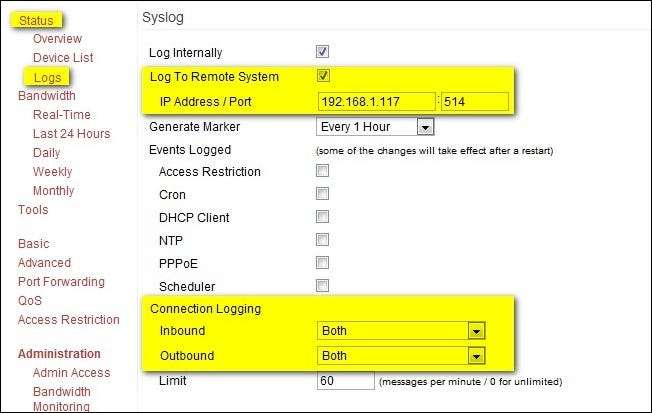
Το OpenDNS είναι σίγουρα η απλή διαδρομή. Εάν δεν χρειάζεστε καταγραφή δευτερολέπτου σε πραγματικό χρόνο και θέλετε κάποιον άλλον να κάνει τη μετάφραση όλων των διευθύνσεων IP σε φιλικές προς τον άνθρωπο αναφορές, είναι ο τρόπος να πάτε. Εάν θέλετε μια πιο λεπτομερή εμφάνιση, ωστόσο, θα πρέπει να λερώσετε τα χέρια σας. Σε αυτήν την ενότητα του οδηγού θα σας βοηθήσουμε να ενεργοποιήσετε τη σύνδεση στο δρομολογητή σας και, στη συνέχεια, να χρησιμοποιήσετε δωρεάν εφαρμογή Wall Watcher για να αναλύσετε αυτά τα αρχεία καταγραφής σε πραγματικό χρόνο.
Πρώτον, πρέπει να ενεργοποιήσουμε τη σύνδεση στο δρομολογητή μας. Δεν έχουμε συναντήσει ποτέ έναν δρομολογητή που δεν διαθέτει λειτουργία καταγραφής, οπότε είναι πολύ πιθανό να μπορείτε να καταγράφετε συνδέσεις με τη δική σας. Εκτελούμε δρομολογητή Linksys με εγκατεστημένο το Tomato, οπότε πρόκειται να πλοηγηθούμε Κατάσταση -> Μητρώα -> Διαμόρφωση καταγραφής και μετά ελέγξτε Συνδεθείτε σε απομακρυσμένο σύστημα και στη συνέχεια συνδέστε το διεύθυνση IP του υπολογιστή στον οποίο θα εγκαταστήσουμε το Wall Watcher. Αυτή η διεύθυνση IP είναι η εσωτερική διεύθυνση IP στο LAN, στην περίπτωσή μας 192.168.1.117. Τότε κάτω από αυτό στο Καταγραφή σύνδεσης ενότητα στην οποία πραγματοποιήσαμε εναλλαγή της εισερχόμενης και εξερχόμενης επισκεψιμότητας Και τα δυο . Κάντε κύλιση προς τα κάτω και κάντε κλικ Σώσει.
Ο δρομολογητής αποσυνδέεται και μεταδίδει τις αποσυνδέσεις μέσω δικτύου στον κεντρικό υπολογιστή μας. Ώρα για εγκατάσταση του Wall Watcher. Το Wall Watcher δεν είναι μια απλή εφαρμογή με ένα κλικ για εγκατάσταση, οπότε φροντίστε να δώσετε προσοχή στις ακόλουθες οδηγίες για να αποφύγετε τυχόν περιττή απογοήτευση.
Πρώτα κατεβάστε και τα δύο Εφαρμογές Wall Watcher και το Βιβλιοθήκη Wall Watcher . Εξαγάγετε και τα δύο στον ίδιο φάκελο. Εκτελέστε το Setup.exe (εάν λάβετε ένα σφάλμα σχετικά με ένα αρχείο της Visual Basic που λείπει, κάντε λήψη και εγκαταστήστε το στοιχείο που λείπει από τη Microsoft εδώ ). Όταν εκτελείτε το πρόγραμμα εγκατάστασης για πρώτη φορά, θα δείτε το ακόλουθο παράθυρο διαλόγου:
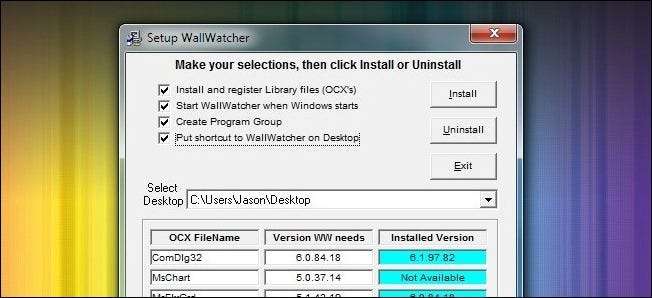
Ελέγξαμε και τα τέσσερα, αλλά τουλάχιστον πρέπει να ελέγξετε το πρώτο, Εγκατάσταση και εγγραφή αρχείων βιβλιοθήκης . Η παράλειψη αυτού του βήματος οδηγεί αναπόφευκτα σε σφάλματα, εκτός εάν κατά τύχη έχετε εγκαταστήσει τις ακριβείς βιβλιοθήκες και αρχεία που χρειάζονται η εφαρμογή.
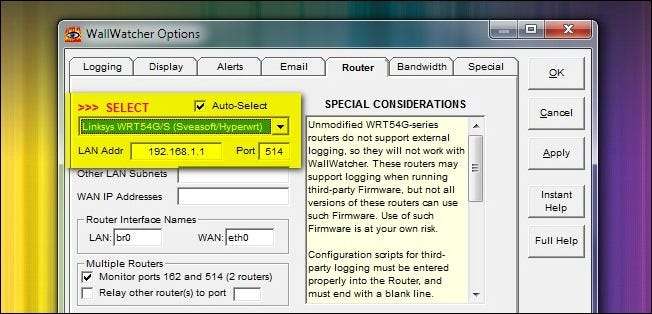
Στην πρώτη εκτέλεση θα σας ζητηθεί να επιλέξετε το δρομολογητή σας. Εάν επιλέξετε Αυτόματη επιλογή, το WallWatcher θα περάσει από κάθε δρομολογητή στη βάση δεδομένων του δρομολογητή 125+ και θα τον δοκιμάσει έναντι της διαμόρφωσης του δρομολογητή σας. Εάν γνωρίζετε τον δρομολογητή που διαθέτετε, επιλέξτε τον από τη λίστα για να εξοικονομήσετε χρόνο (σημείωση: εάν χρησιμοποιείτε Tomato, DD-WRT ή άλλο δημοφιλές εναλλακτικό υλικολογισμικό, επιλέξτε το από τη λίστα αντί για τον αριθμό μοντέλου του δρομολογητή σας) . Κάντε κλικ στο OK.
Σε αυτό το σημείο θα δείτε ένα πραγματικά απασχολημένο παράθυρο με όλη την κίνηση σας. Όλα θα είναι σε μορφή IP που δεν είναι ιδιαίτερα χρήσιμα για εσάς, εκτός κι αν θέλετε να επιλύσετε τα IP με το χέρι (τα οποία μπορείτε, παρεμπιπτόντως, να χρησιμοποιήσετε το συμπεριλαμβανόμενο IP-URL.exe στο φάκελο WallWatcher).
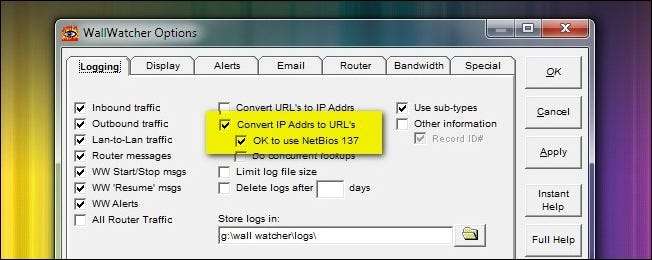
Κάντε κλικ στο
Επιλογές -> Καταγραφή
στη γραμμή μενού. Με τον έλεγχο του μενού καταγραφής
Μετατροπή διεύθυνσης IP σε διευθύνσεις URL
και
ΟΚ το υσε ΝετΒιος 137
. Κάντε κλικ στο OK και επιστρέψτε στο κύριο παράθυρο WallWatcher. Τώρα, δίπλα στις διευθύνσεις IP θα δείτε τις πραγματικές διευθύνσεις URL να περιστρέφονται:
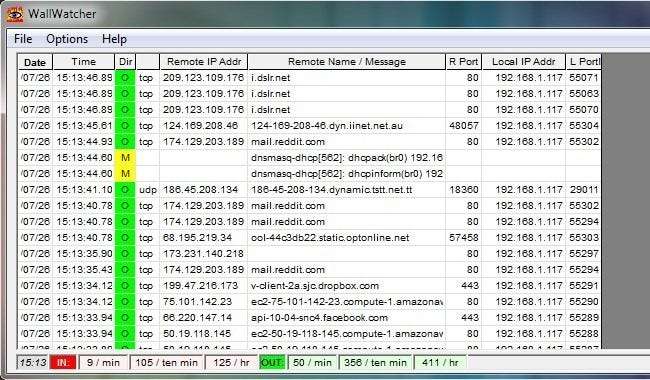
Ακόμα πιο σημαντικό για το δεύτερο άκρο ολόκληρου του έργου παρακολούθησης, εμφανίζεται η τοπική διεύθυνση IP. Όλη η κίνηση στο παραπάνω στιγμιότυπο προέκυψε από τον υπολογιστή * .117. Κοιτάζοντας το ημερολόγιο μπορώ εύκολα να δω την επίσκεψή μου στο Reddit κατά τη διάρκεια της δοκιμαστικής φάσης της εγκατάστασης. Αν και εσύ μπορώ Παρακολουθήστε τα πράγματα σε πραγματικό χρόνο εάν είστε τόσο διατεθειμένοι, το WallWatcher καταγράφει όλες τις συνδέσεις και μπορείτε να τραβήξετε νέα αρχεία καταγραφής από το δρομολογητή, εάν χρειάζεται, κατά περίπτωση, οπότε μη διστάσετε να το αφήσετε να τρέξει στο παρασκήνιο (ή καθόλου έως ότου νιώσετε την ανάγκη να το πυροβολήσετε και να κάνετε κάποια ανάλυση).
Το WallWatcher είναι απολύτως συσκευασμένα με ρυθμίσεις και φίλτρα, ώστε να μπορείτε εύκολα να το τροποποιήσετε για να κάνετε ακρίβεια σε μια συγκεκριμένη συσκευή στο δίκτυό σας, να αγνοήσετε την επισκεψιμότητα σε καλοήθεις πηγές που έχετε λευκή λίστα, να ρυθμίσετε ειδοποιήσεις για ιστότοπους που έχετε μαύρη λίστα και πολλά άλλα. Με έναν μικρό πειραματισμό θα εξετάζετε τα αρχεία καταγραφής σας με τον τρόπο που θέλετε και με χειρουργική ακρίβεια.
Με την προσέγγιση δύο άκρων που έχουμε ορίσει εδώ, μπορείτε εύκολα να παρακολουθείτε το παγκόσμιο δίκτυο από την άνεση του πίνακα εργαλείων OpenDNS και να κάνετε εναλλαγή προς τα κάτω για να κάνετε μια ανάλυση αιτήματος ανά αίτημα των αρχείων καταγραφής σας για να δείτε ποιος είναι συγκεκριμένα κάνει τι. Η Miss Scarlett στο iPad επισκέπτεται το HelloKitty.com; Θα λυθεί το μυστήριο σε χρόνο μηδέν.







